Crear un catálogo de máquinas de imágenes preparadas en Azure
Puede crear imágenes preparadas y usar las imágenes preparadas para crear un catálogo de máquinas de MCS mediante:
Los pasos clave para crear un catálogo de máquinas MCS con la imagen preparada son:
- Crear la definición de la imagen y las versiones iniciales de la imagen.
- Usar la versión de imagen como una imagen preparada para crear un catálogo
Usar Studio
Crear una definición de imagen y una versión de imagen inicial
Para crear una definición de imagen y la versión inicial de la imagen, haga lo siguiente:
- En Studio, vaya al nodo Imágenes y haga clic en Crear definición de imagen. En la página Introducción, haga clic en Siguiente.
- En la página Definición de imagen, especifique el tipo de sistema operativo y el tipo de sesión para la definición de la imagen.
- Seleccione un grupo de recursos existente o cree uno nuevo para almacenar los recursos de imágenes. Para habilitar el uso compartido de imágenes, seleccione Colocar versiones de imagen en Azure Compute Gallery y, a continuación, elija crear una nueva galería o usar una existente para guardar las versiones de imágenes.
-
En la página Imagen, seleccione Recursos (solo se muestran los recursos aplicables a la conexión establecida) y una imagen maestra para usarla como plantilla para crear la versión de imagen. Puede seleccionar la casilla Usar un perfil de máquina para seleccionar uno.
Nota: No
Antes de seleccionar una imagen, verifique que la imagen maestra tenga instalado el VDA 2311 o una versión posterior y que el controlador de E/S de MCS esté instalado en el VDA.
-
En la página Tipos de licencia y almacenamiento, seleccione el tipo de almacenamiento y licencia que se usará como parte del proceso de preparación de la imagen.
Nota: No
Si selecciona un perfil de máquina en la página Imagen, el tipo de licencia del perfil de máquina se preselecciona en función de la configuración del perfil.
- En la página Especificación de máquina, seleccione un tamaño de máquina. Si selecciona un perfil de máquina en la página Imagen, se selecciona de forma predeterminada el tamaño de máquina del perfil de máquina.
- En la página Tarjetas NIC, seleccione o agregue tarjetas NIC para la imagen de preparación. Para cada tarjeta NIC, seleccione una red virtual asociada.
- En la página Parámetros del disco, seleccione la clave de cifrado administrada por el cliente (CMEK). Si el perfil de la máquina no tiene una CMEK, pero la imagen maestra sí, preselecciona la CMEK de la imagen maestra.
- En la página Descripción de la versión, introduzca una descripción para la versión de imagen inicial creada.
- En la página Resumen, compruebe los detalles de la definición de imagen y la versión inicial de la imagen creada. Introduzca un nombre y una descripción para la definición de imagen. Haga clic en Finish.
Crear versiones de imágenes
Las versiones de imagen permiten administrar diferentes iteraciones o actualizaciones de una imagen en particular. Esta funcionalidad le permite mantener varias versiones de una imagen para diferentes fines.
Para crear versiones de imagen a partir de la versión de imagen inicial, haga lo siguiente:
Nota: No
La unidad de alojamiento de todas las versiones de la imagen debe ser la misma.
- Vaya al nodo Imágenes, seleccione una versión de imagen o una definición de imagen y haga clic en Crear versión de imagen.
- En la página de definición de imagen, puede cambiar la unidad de alojamiento y volver a seleccionar la imagen maestra y el perfil de máquina para esa versión de imagen.
- Si quiere que la configuración de la versión de imagen sea diferente de la versión de imagen configurada inicialmente, configure los parámetros de las páginas Tipos de licencia y almacenamiento, Especificaciones de la máquina, Tarjetas NIC y Parámetros del disco del cuadro de diálogo Crear versión de imagen.
- Agregue una descripción para la versión de la imagen. Haga clic en Finish.
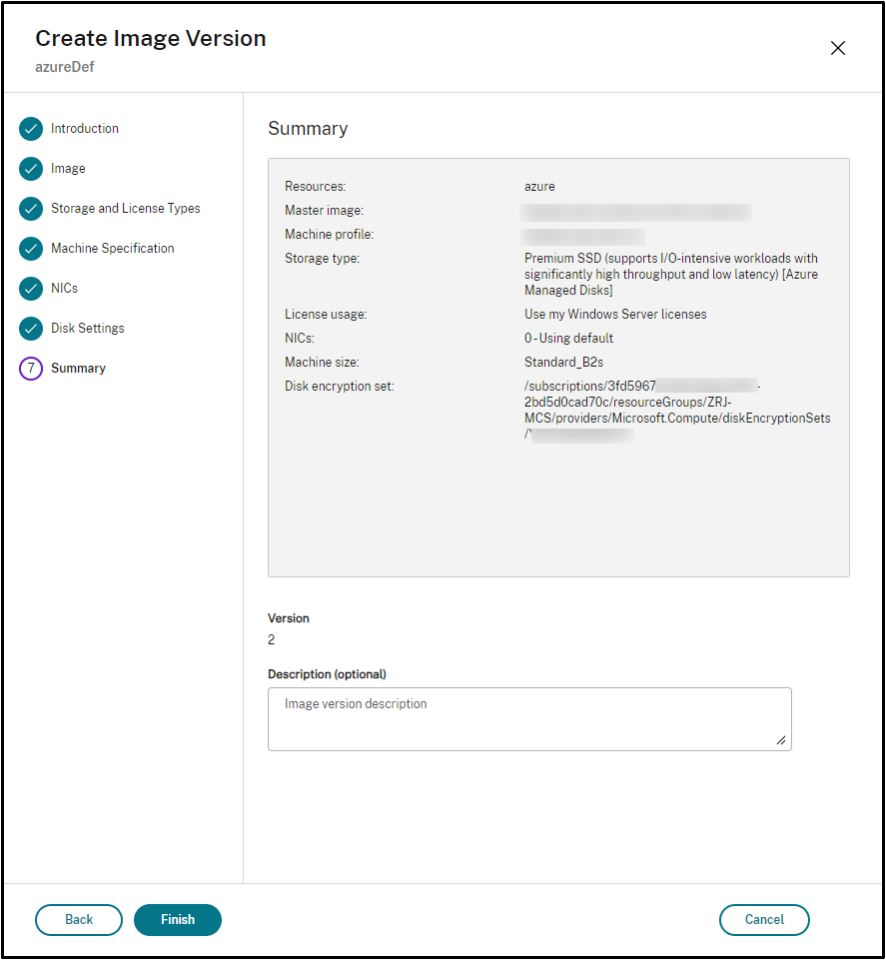
Nota: No
Si la creación de la versión de imagen falla por algún motivo, la ficha Solución de problemas de la parte inferior ofrece la opción Reintentar.
Imagen preparada compartida
Para compartir imágenes preparadas en diferentes unidades de host para Azure, siga estos pasos:
- Haga clic con el botón secundario en una versión de imagen y seleccione Administrar el uso compartido de imágenes. Se muestran todas las unidades de host de la conexión seleccionada. Los recursos a partir de los que se crea la versión de imagen están inhabilitados para cualquier acción.
- Seleccione las unidades de host con las que quiere compartir la imagen y haga clic en Guardar. La columna Estado Compartir muestra En curso.
- Haga clic en la ficha Recursos para obtener más información sobre el estado de uso compartido.
Nota: No
Cuando el estado de uso compartido de la versión de imagen esté en curso, las opciones Eliminar versión de imagen o Administrar el uso compartido de imágenes están inhabilitadas.
Crear un catálogo de máquinas desde el nodo Imágenes
Use la opción Crear catálogo del nodo Imágenes para crear un catálogo con la versión de la imagen.
Como alternativa, puede seleccionar la versión al crear un catálogo en el nodo Catálogos de máquinas y vincularla a la opción de imagen preparada en el flujo de trabajo de creación del catálogo. Consulte Crear un catálogo de máquinas desde el nodo Catálogos de máquinas
Para crear un catálogo de máquinas de MCS desde el nodo Imágenes, haga lo siguiente:
- Seleccione una versión de imagen y haga clic en Crear catálogo. En la página Introducción, haga clic en Siguiente.
- En la página Experiencia de escritorio, seleccione la experiencia de escritorio requerida.
- Desde la página Imagen hasta la página Parámetros del disco, los parámetros se preseleccionan en función de la versión de imagen seleccionada.
- En la página Grupo de recursos, puede optar por crear un nuevo grupo de recursos o usar un grupo de recursos existente para colocar los recursos de este catálogo.
- Complete los parámetros de las páginas siguientes.
- En la página Resumen, compruebe los detalles del catálogo de máquinas. Introduzca un nombre y una descripción para el catálogo de máquinas. Haga clic en Finish.
- Vaya al nodo Catálogos de máquinas para ver el catálogo de máquinas creado.
Crear un catálogo de máquinas desde el nodo Catálogos de máquinas
Para crear un catálogo de máquinas de MCS desde el nodo Catálogos de máquinas, haga lo siguiente:
- Haga clic en Catálogos de máquinas en el panel de navegación izquierdo.
- Haga clic en Crear catálogo de máquinas. Aparecerá la página Configuración de catálogo de máquinas. Haga clic en Siguiente en las páginas Introducción y Tipo de máquina.
- En la página Administración de máquinas, seleccione los siguientes parámetros:
- Seleccione Máquinas con administración de energía (por ejemplo, máquinas virtuales o PC blade).
- Seleccione Tecnología de Citrix Provisioning. A continuación, seleccione Citrix Machine Creation Services.
- En el campo Recursos, se enumeran los recursos que pertenecen a diferentes zonas. Seleccione cualquier recurso de red de Azure y haga clic en Siguiente.
- En la página Imagen: Para el tipo de imagen preparada, siga los pasos:
- Seleccione Imagen preparada.
- En la imagen preparada, seleccione una versión de imagen de una definición de imagen.
- Haga clic en el nombre de la versión de la imagen. Para ver más detalles sobre la versión de la imagen seleccionada, haga clic en el número de versión, que aparece subrayado.
- Si la versión de imagen seleccionada está configurada con un perfil de máquina, seleccione un perfil de máquina. Si la versión de imagen seleccionada no está configurada con un perfil de máquina, no puede elegir usar un perfil de máquina.
- Configure los parámetros en las páginas siguientes.
- En la página Parámetros del disco, si la imagen preparada seleccionada usa un conjunto de cifrado de disco, no puede quitar el conjunto de cifrado, pero puede cambiar la clave por otra clave de cifrado.
- En la página Grupo de recursos, puede optar por crear un nuevo grupo de recursos o usar un grupo de recursos existente para colocar los recursos de este catálogo.
- Complete los parámetros de las páginas siguientes.
- En la página Resumen, compruebe los detalles del catálogo de máquinas. Introduzca un nombre y una descripción para el catálogo de máquinas. Haga clic en Finish.
Usar PowerShell
Crear una imagen preparada
Los comandos detallados de PowerShell para crear una especificación de versión de imagen preparada son los siguientes:
-
Verifique los nombres de definición de imagen disponibles utilizando el comando
Test-ProvImageDefinitionNameAvailable. Por ejemplo:Test-ProvImageDefinitionNameAvailable -ImageDefinitionName <string[]> <!--NeedCopy--> -
Cree una definición de imagen utilizando el comando
New-ProvImageDefinition. Por ejemplo:New-ProvImageDefinition -ImageDefinitionName image1 -OsType Windows -VdaSessionSupport MultiSession <!--NeedCopy--> -
Cree una nueva configuración para la definición de imagen en la conexión de host especificada mediante el comando
Add-ProvImageDefinitionConnection.CustomPropertiesparaAdd-ProvImageDefinitionConnectionpuede incluir lo siguiente. Si no usa los parámetros, se usan los valores predeterminados.-
ResourceGroups: El grupo de recursos que tiene los discos base. -
UseSharedImageGallery: Indicador del tipo de discos base. Usatruepara ACG (compartir imágenes) yfalsepara instantáneas. -
ImageGallery: El nombre de la galería cuando el disco base es una versión de imagen ACG.
Por ejemplo:
-
En el caso de una instantánea y un grupo de recursos proporcionado por el cliente:
$CustomerOwnRsourceGroupProperties = @" <CustomProperties xmlns="http:// schemas.citrix.com/2014/xd/machinecreation" xmlns:xsi="http://www.w3.org/2001/XMLSchema-instance"> <Property xsi:type="StringProperty" Name="ResourceGroups" Value="yangj_image" /> </CustomProperties> "@ <!--NeedCopy--> -
En el caso de un grupo de recursos y una galería de imágenes proporcionados por ACG y el cliente:
$CustomerOwnAllProperties = @" <CustomProperties xmlns="http://schemas.citrix.com/2014/xd/machinecreation" xmlns:xsi="http://www.w3.org/2001/XMLSchema-instance"> <Property xsi:type="StringProperty" Name="UseSharedImageGallery" Value="true" /> <Property xsi:type="StringProperty" Name="ResourceGroups" Value="rg" /> <Property xsi:type="StringProperty" Name="ImageGallery" Value="gallery" /> </CustomProperties> "@ <!--NeedCopy-->
-
-
In case of ACG and customer provided resource group only:
```
$CustomerOwnResourceGroupProperties = @” CustomProperties xmlns=”http://schemas.citrix.com/2014/xd/machinecreation” xmlns:xsi=”http://www.w3.org/2001/XMLSchema-instance” Property xsi:type=”StringProperty” Name=”UseSharedImageGallery” Value=”true” / Property xsi:type=”StringProperty” Name=”ResourceGroups” Value=”rg” / </CustomProperties> “@
- In case of ACG and resource group and image gallery managed by Citrix:
```
$CustomerOwnResourceGroupNothingProperties = @" CustomProperties xmlns="http://schemas.citrix.com/2014/xd/machinecreation" xmlns:xsi="http://www.w3.org/2001/XMLSchema-instance" Property xsi:type="StringProperty" Name="UseSharedImageGallery" Value="true" / </CustomProperties> "@
<!--NeedCopy-->
```
Add-ProvImageDefinitionConnection -ImageDefinitionName image1 -HypervisorConnectionName Azure28 [-CustomProperties $CustomProperties]
1. Create an image version using the `New-ProvImageVersion` command. For example,
```
New-ProvImageVersion -ImageDefinitionName image1 -Description "version 1"
<!--NeedCopy-->
- Add a master image version spec to the image version using the
Add-ProvImageVersionSpeccommand. For example,
```
Add-ProvImageVersionSpec -ImageDefinitionName image1 -ImageVersionNumber 1 -HostingUnitName azure -MasterImagePath “XDHyp:\HostingUnits\azure\image.folder\azureresourcegroup.resourcegroup\win2022-snapshot.snapshot”
> **Note:**
>
> You can add only one master image version spec to one image version for a hosting unit.
1. Create a prepared image version spec from the master image version spec using the `New-ProvImageVersionSpec` command. For example,
```
New-ProvImageVersionSpec -SourceImageVersionSpecUid c6e7384c-b2f8-46d6-9519-29a2c57ed3cb -NetworkMapping @{"0"="XDHyp:\HostingUnits\azure\virtualprivatecloud.folder\azureresourcegroup.resourcegroup\azure-vnet-eastus.virtualprivatecloud\dev.network"} -ServiceOffering"XDHyp:\HostingUnits\azure\serviceoffering.folder\Standard_B2ms.serviceoffering" -CustomProperties "<CustomProperties xmlns=`"http://schemas.citrix.com/2014/xd/machinecreation`" xmlns:xsi=`"http://www.w3.org/2001/XMLSchema-instance`"></CustomProperties>" -RunAsynchronously
<!--NeedCopy-->
- You can also share prepared image version spec with another hosting unit within the same hosting connection using the
Add-ProvImageVersionSpecHostingUnitcommand. For example,
```
Add-ProvImageVersionSpecHostingUnit -ImageVersionSpecUid xxxxxxx -HostingUnitName AzureWest
> **Note:**
>
> One hosting unit and preparation type can have only one prepared instance.
**Example of the complete set of Powershell commands to create image definition, image version, and prepared image version spec**:
New-ProvImageDefinition -ImageDefinitionName image1 -OsType Windows -VdaSessionSupport MultiSession
$CustomProperties = @” -HostingUnitUid $hostingunit.HostingUnitUid -MasterImagePath “XDHyp:\HostingUnits\azure28\image.folder\abc.resourcegroup\def-snapshot.snapshot”
New-ProvImageVersionSpec -NetworkMapping @{“0” = “XDHyp:\HostingUnits\azure28\virtualprivatecloud.folder\East US.region\virtualprivatecloud.folder\studio-mcs-infrastructure.resourcegroup\studio-mcs-vnet-eastus.virtualprivatecloud\mcs-dev.network” } -CustomProperties “<CustomProperties xmlns="http://schemas.citrix.com/2014/xd/machinecreation” xmlns:xsi="http://www.w3.org/2001/XMLSchema-instance”><Property xsi:type="StringProperty” Name="LicenseType” Value="Windows_Server” /></CustomProperties>” -ServiceOffering “XDHyp:\HostingUnits\azure28\serviceoffering.folder\Standard_B2s.serviceoffering” -SourceImageVersionSpecUid $SourceImageVersionSpec.ImageVersionSpecUid Add-ProvImageVersionSpecHostingUnit -ImageVersionSpecUid xxxxxxx -HostingUnitName AzureWest $PreparedImageVersionSpec = Get-ProvImageVersionSpec -ImageVersionUid $imageVersion.ImageVersionUid | Where SourceImageVersionSpecUid-eq $SourceImageVersionSpec.ImageVersionSpecUid
> **Note:**
>
> - All image version specs in an image definition must belong to the same hosting unit.
> - An image version can have only one master image version spec and one prepared image version spec.
> - All image version specs must either have a machine profile or none of the image version specs must have a machine profile.
### Create a catalog using a prepared image version spec
Create an MCS machine catalog from the prepared image version spec using the `New-ProvScheme` command. For example,
New-ProvScheme -ProvisioningSchemeName
Or,
New-ProvScheme -ProvisioningSchemeName
If you want to use an ACG image version spec, then set `UseSharedImageGallery` as `true`. For example,
$provSchemeCustomProperties= @”
</CustomProperties> “@ New-ProvScheme -ProvisioningSchemeName assignimage -ImageVersionSpecUid $PreparedImageVersionSpec.ImageVersionSpecUid -HostingUnitUid $hostingunit.HostingUnitUid -IdentityPoolUid $IdentityPool.IdentityPoolUid -CleanOnBoot -Scope @() -SecurityGroup @() -ServiceOffering “XDHyp:\HostingUnits\azure28\serviceoffering.folder\Standard_B2s.serviceoffering” -NetworkMapping @{"0"="XDHyp:\HostingUnits\azure28\virtualprivatecloud.folder\East US.region\virtualprivatecloud.folder\studio-mcs-infrastructure.resourcegroup\studio-mcs-vnet-eastus.virtualprivatecloud\mcs-dev.network"} -CustomProperties $provSchemeCustomProperties
**Example of the complete set of Powershell commands to create a catalog:**
$Catalog = New-BrokerCatalog -AllocationType “Random” -IsRemotePC $False -MinimumFunctionalLevel “L7_20” -Name “azurecatalog” -PersistUserChanges “Discard” -ProvisioningType “MCS” -Scope @() -SessionSupport “MultiSession”
$IdentityPool = New-AcctIdentityPool -AllowUnicode -Domain “azure.local” -IdentityPoolName “azurecatalog” -IdentityType “ActiveDirectory” -NamingScheme “azure##” -NamingSchemeType “Numeric” -Scope @()
$PreparedImageVersionSpec = Get-ProvImageVersionSpec -ImageDefinitionName image1 -ImageVersionNumber 1 -Filter “PreparationType -eq ‘Mcs’”
$Task = New-ProvScheme -ProvisioningSchemeName azurecatalog -ImageVersionSpecUid $PreparedImageVersionSpec.ImageVersionSpecUid -HostingUnitName azure -IdentityPoolName azurecatalog -CleanOnBoot -Scope @() -SecurityGroup @() -ServiceOffering “XDHyp:\HostingUnits\azure\serviceoffering.folder\Standard_B2s.serviceoffering” -NetworkMapping @{“0”=”XDHyp:\HostingUnits\azure\virtualprivatecloud.folder\azureresourcegroup.resourcegroup\azure-vnet-eastus.virtualprivatecloud\dev.network”} -CustomProperties “<CustomProperties xmlns="http://schemas.citrix.com/2014/xd/machinecreation” xmlns:xsi="http://www.w3.org/2001/XMLSchema-instance”> "StringProperty” Name="StorageAccountType” Value="StandardSSD_LRS” /></CustomProperties>” -RunAsynchronously
Get-ProvTask -TaskId $Task.TaskId $ProvScheme = Get-ProvScheme -ProvisioningSchemeName azurecatalog
Set-BrokerCatalog -Name $Catalog.Name -ProvisioningSchemeId $ProvScheme.ProvisioningSchemeUid
### Create Azure AD joined and Microsoft Intune enrolled catalogs with prepared images
You can now use prepared images to create Azure Active Directory joined and Microsoft Intune enrolled catalogs. This feature is applicable to single and multi-session persistent and non-persistent type MCS catalogs. This implementation significantly reduces the storage and time costs, and simplifies the VM deployment and image update process.
#### Examples
- To create an Azure AD catalog using a prepared image.
```
New-ProvScheme -ProvisioningSchemeName <name> -ImageVersionSpecUid <preparedVersionSpecUid> -HostingUnitUid <hostingUnitUid> -IdentityPoolUid <IdentityPoolUid> [-CleanOnBoot] -NetworkMapping @{"0"="XDHyp:\HostingUnits\<hostingunitName>\<region>.region\virtualprivatecloud.folder\<resourcegroupName>.resourcegroup\<vnetName>.virtualprivatecloud\<sunNetName>.network"} -ServiceOffering <serviceofferingPath> [-MachineProfile <machineProfilePath>] [-CustomProperties <>]
<!--NeedCopy-->
-
To create an Azure AD catalog enrolled in Microsoft Intune using a prepared image:
New-ProvScheme -ProvisioningSchemeName <name> -ImageVersionSpecUid <preparedVersionSpecUid> -HostingUnitUid <hostingUnitUid> -IdentityPoolUid <IdentityPoolUid> [-CleanOnBoot] -NetworkMapping @{"0"="XDHyp:\HostingUnits\<hostingunitName>\<region>.region\virtualprivatecloud.folder\<resourcegroupName>.resourcegroup\<vnetName>.virtualprivatecloud\<sunNetName>.network"} -ServiceOffering <serviceofferingPath> [-MachineProfile <machineProfilePath>] [-CustomProperties <>] <!--NeedCopy-->